
「Amazonで購入した商品のキャンセル方法を知りたい!」
Amazonで間違えて商品を購入してしまったからキャンセルしたい。キャンセルボタンが出てこないからどうやってキャンセルしたらいいのかわからない。
Amazonで購入した商品をキャンセルできずにお困りではないでしょうか?Amazonを利用していても購入のキャンセルなんてあまりやらないからわからないですよね。
結論からお答えしましょう!
Amazonで購入した商品をキャンセルする方法は2つあります。
- パソコンからキャンセルする方法
- Amazonアプリからキャンセルする方法
また、出品者側の商品キャンセル対応も気をつけなければなりません。キャンセル対応をしっかりと行わないと出品者側がAmazonからの評価を落とすことになります。
今回は、Amazonで購入した商品をキャンセルする2つ方法と出品者側のキャンセル対応と注文履歴からキャンセルできないときに絶対にやってはいけないことを詳しく紹介しましょう!
ぜひ、ご参考になれば幸いです。
目次
1:Amazonで購入した商品をパソコンからキャンセルする2つの方法
Amazonで購入した商品をパソコンからキャンセルする方法は2つです。
- 注文履歴からキャンセルするやり方
- 注文履歴からキャンセルできない場合は商品を受け取ってから返品するやり方
キャンセルボタンが表示されていればそのままキャンセルできるが、出荷準備中などでキャンセルボタンがない場合は商品を受け取ってからのキャンセルとなります。
1-1:注文履歴からキャンセルするやり方
キャンセルボタンが表示されておりそのままキャンセルできる場合のやり方を手順化して紹介します。
手順1:注文履歴にアクセスする

手順2:商品キャンセルをクリックする

手順3:理由・キャンセルする商品にチェックしキャンセルする

手順4:Amazonから注文キャンセルのメールが届けば完了
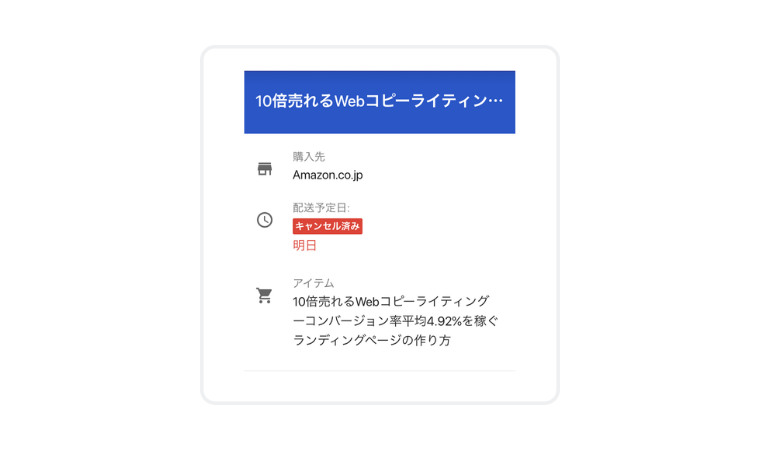
手順5:キャンセルされた注文から確認する

手順6:キャンセルした商品があれば完了

1-2:注文履歴からキャンセルできない場合は商品を受け取ってから返品するやり方

上記の画像を見ると「商品をキャンセル」項目がありませんね。商品が出荷準備中になりキャンセルボタンがないことが考えられます。早速、商品が出荷準備中になりキャンセルボタンがない場合のキャンセルのやり方を手順化して紹介します。
手順1:商品の返品を選択する
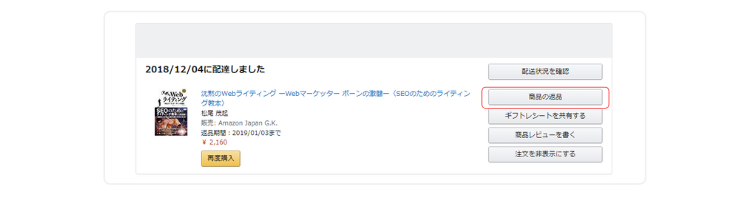
手順2:返品の理由を選び「次に進む」を選択する

手順3:返金方法をAmazonギフト券か銀行口座振り込みを選ぶ

手順4:最終確認をしよければ返送手続きを開始する
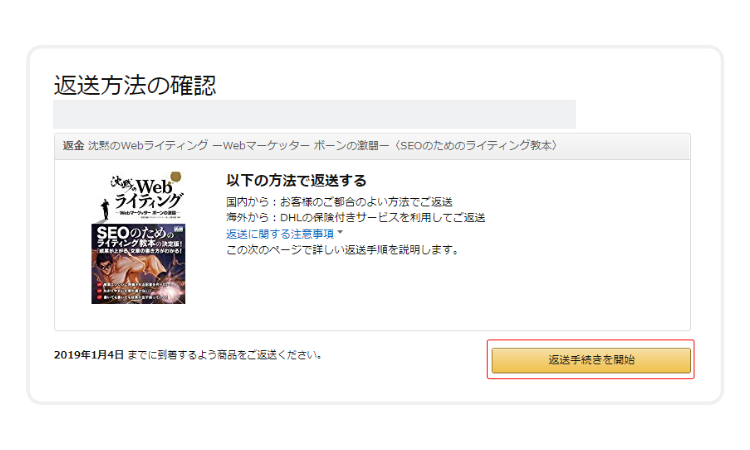
手順5:返品用ラベルとバーコードを印刷する

上記の手順で返品する商品や振込先、配送方法を設定します。
次に、Amazonに商品を配送する具体的なやり方を紹介しましょう!Amazonに商品を配送する方法は2つあります。
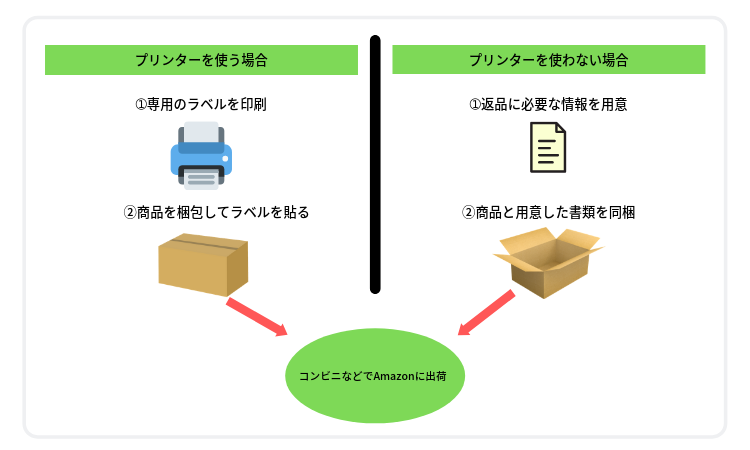
- プリンターを使ってラベルを発行し発送する方法
プリンターを使って商品を発送するやり方は、手順5で発行した返品用ラベルと返品受付IDを印刷し段ボールに張り付け商品を返品します。
- プリンターを使わずに発送する方法
プリンターがないからできないよという方の為にプリンターを使わずに発送する方法を紹介します。
プリンターを使わずに商品を返品するやり方は、手順5で発行した返品受付IDをメモした紙と商品に張り付けてあった「sq」から始まるバーコードと段ボールに張り付けてある送り状ラベルを同梱して送るだけです。
2:Amazonアプリで注文をキャンセルする場合はできるものとできないものがある
Amazonアプリでは、注文をキャンセルできる商品とできない商品があります。
- 出荷準備が始まっていなければ注文をキャンセルできる
- デジタルコンテンツの注文キャンセルはできない
早速、Amazonアプリで注文をキャンセルする方法を紹介します。
2-1:Amazonアプリで注文をキャンセルするやり方
Amazonアプリで注文をキャンセルするやり方を手順化して紹介します。
手順1:Amazonアプリにログインし注文履歴を選択する

手順2:商品を選んでキャンセルをすれば完了

3:kindleストアで購入した本をキャンセルするためのたった一つの条件
Kindleストアで購入した本をキャンセルするには1つだけ条件があります。
- キャンセル期間は7日間以内
Kindle本のキャンセルは、7日間以内にしなければキャンセルすることはできません。
3-1:kindleストアで購入した本のキャンセルは7日以内
Kindleストアで購入した本のキャンセルは7日間以内であればキャンセルすることができます。購入直後のキャンセルであれば、注文履歴に「注文をキャンセル」項目が残っているのでキャンセルが簡単です。2~3日たってやっぱりキャンセルしたいと思って注文履歴を見ても「注文をキャンセル」項目はありません。
なくなってしまった場合は、Amazonカスタマーセンターに問い合わせて注文のキャンセルを行いましょう!
4:出品者側が絶対に知っておきたい6つの返品・返金・キャンセル対応
第1章~第4章までは、購入者側のキャンセルについて紹介しましたが、第5章からは出品者側のキャンセル対応について紹介します。
出品者側がキャンセル対応で絶対に知っておきたいことは6つです。
- 購入者のクレジットカードに返金される時間は6~10営業日
- 購入者が注文キャンセルをしてきた時の対応方法
- 出品が間違って購入者の商品をキャンセルや返品をしてしまった時の対応方法
- 購入者に返金した場合販売手数料は戻ってくる
- 注文の一部をキャンセルする場合は一度出荷通知を出してから返金処理を行う
- 購入者から注文キャンセルをしたのに代金が引かれていると問い合わせを受けた際の対応
上記6つのことを知っておけば購入者から質問がきても対応することができます。早速、絶対に知っておきたい6つのことを詳しく紹介します。
4-1:購入者のクレジットカードに返金される時間は6~10営業日
Amazonから購入者のクレジットカードには、数分以内で返金されます。しかし、クレジットカード会社の処理に時間がかかるため6~10営業日になっているのです。返金が遅くて問い合わせを受けた場合は、直接クレジットカード会社に問い合わせてもらいましょう!
4-2:購入者が注文キャンセルをしてきた時の対応方法
購入者が注文をキャンセルしてきた場合は、商品が出荷済みのものか確認してもらいましょう。出荷済みでなければ、注文履歴に「注文をキャンセル」項目が表示されています。表示されていれば購入者に直接キャンセルしてもらいましょう。
商品が発送済みで「注文をキャンセル」項目がない場合は、商品が発送済みということを伝えて到着してから返品を行ってもらってください。
4-3:出品者が間違えて購入者の商品をキャンセルや返金をしてしまった時の対応方法
出品者が間違えて購入者の商品をキャンセルまたは返金してしまった場合、出品者自身が購入者に連絡を取り購入者からAmazonに直接連絡してもらいましょう。Amazonから、購入者に連絡をすることはありません。購入者からAmazonに連絡をすればAmazonが購入者に間違えて返金した分を請求することができます。
4-4:購入者に返金した場合販売手数料は戻ってくる
出品者が購入者に返金した場合、Amazonに支払った手数料は戻ってきます。ただし、全額返金・一部返金・商品カテゴリー・注文金額などによって返金される手数料が異なるので注意してください。
項目 | 返金種類 | 返金手数料 |
本・ミュージック・ビデオ・DVD | 全額 | 全額戻る |
本・ミュージック・ビデオ・DVD | 一部 | 一部戻る |
それ以外 | 全額 | 一部戻る |
それ以外 | 一部 | 一部戻る |
返金手数料についてもっと詳しく知りたい方は、こちらをご参考にしてください。
4-5:注文の一部をキャンセルする場合は一度出荷通知を出してから返金処理を行う
一度注文を出してしまうと一部だけキャンセルすることはできず、すべてキャンセルしなければなりません。まずは、出荷通知を出しその後、お客様に連絡してキャンセルした一部の商品を返金しましょう。
4-6:注文キャンセルをしたのに代金が引かれていると問い合わせを受けた際の対応
デビットカードで決済をするとキャンセルしてもカード決済が下りた時点で引き落としされてしまいます。キャンセルしたのに引き落とされていると問い合わせを受けた際は、直接カード会社に問い合わせてもらうようにしましょう。
5:出品者が注文キャンセルによってAmazonからの評価を落とさない方法
購入者からメールでキャンセル依頼を受けてメールのやり取りだけでキャンセル処理を行っていませんか?
該当するのであれば、出品者都合のキャンセルとなりAmazonからの評価が下がります。Amazonからの評価が下がれば、売り上げにも影響します。さらに、メールでのやり取りだけでしっかりと処理をしないとキャンセルされた商品は永久的に再出品されることなく眠り続けるでしょう。
早速、購入者都合とAmazonに認識してもらう正しいキャンセルのやり方を紹介します。
手順1:購入者のアカウントサービスから「注文をキャンセル」してもらう
手順2:キャンセルを確認後、自分の管理画面からキャンセルをする
たった2つだけです。購入者から注文のキャンセルを受けた場合は、注文者都合ではなく購入者都合でキャンセルをしてもらいましょう!
また、正しいキャンセルを行えば商品が再出品され在庫差異がなくなります。
6:注文履歴からキャンセルできないときに絶対にやってはいけないたった1つのこと
Amazonの商品を注文履歴からキャンセルできないときに絶対にやってはいけないことはたった1つです。
- Amazonからの荷物を受け取り拒否
Amazonからの商品を受け取り拒否すれば注文はキャンセル扱いとなります。
「キャンセルできないから商品が届いたら言えばいいか!」
ではだめです。アカウントを凍結されてしまう可能性があります。
注文履歴にキャンセルボタンがなくキャンセルのやり方が分からない方は、第1章の1-2:「注文履歴からキャンセルできない場合は商品を受け取ってから返品するやり方」を確認しましょう!
まとめ
いかがでしたか?
Amazonで購入した商品をキャンセルする方法は2つあります。
- パソコンからキャンセルする方法
- Amazonアプリからキャンセルする方法
注文をキャンセルする際に1つだけ注意が必要です。
- 受け取り拒否をしない
受け取り拒否だけはしてはいけません。Amazonアカウントが凍結されてしまう可能性があります。正しいキャンセル方法を行いましょう!
また、出品者側も購入者側が急にキャンセルしてきたときに正しい対応を行わなければAmazonからの評価が下がってしまうため注意が必要ですね。



コメント